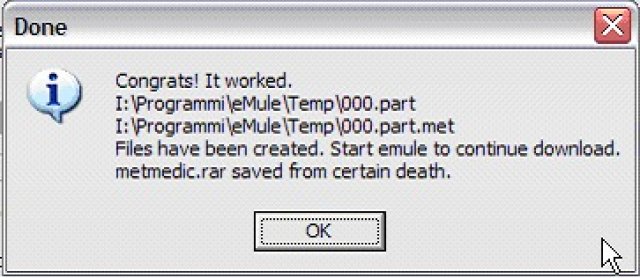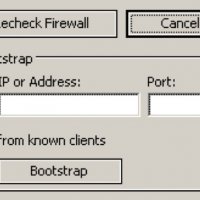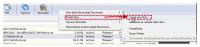eMule: Guida al recupero dei files corrotti con MetMedic
Si può cercare di recuperare i files corrotti con il programma MetMedic. Scegliete la versione Self-Container Installer.
Questo programma richiede di avere installato il .NET Framework di Microsoft prima di eseguire metmedic, altrimenti vi darà un errore.
L'importante è che vi ricordiate il nome del file che si è corrotto ed è sparito dalla lista dei download, o che comunque riusciate a recuperare il link ed2k del file.Installate il programma seguendo la procedura guidata:
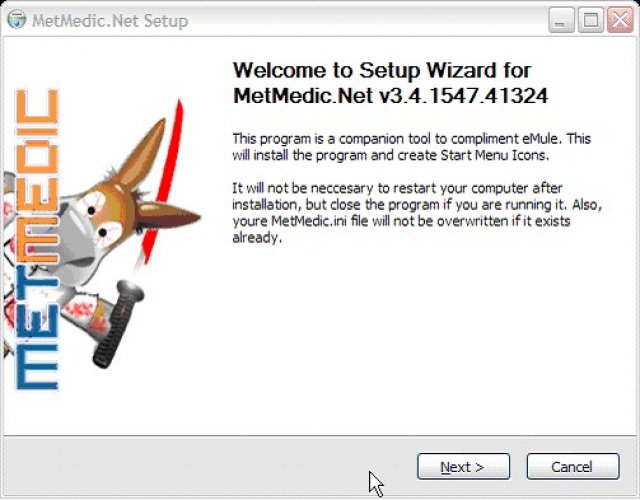
All’avvio il programma si presenterà cosi:
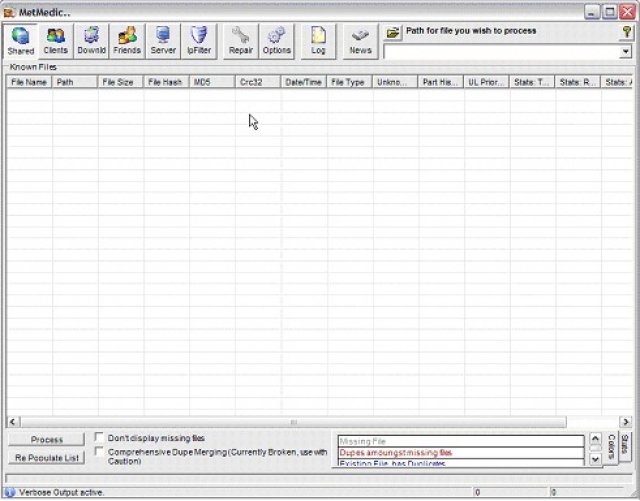
Cliccate su Options ed entrate nel Tab General e nel campo “Please Locate eMules folder” inserite il percorso del file Preferences.ini contenuto nella cartella config di eMule.
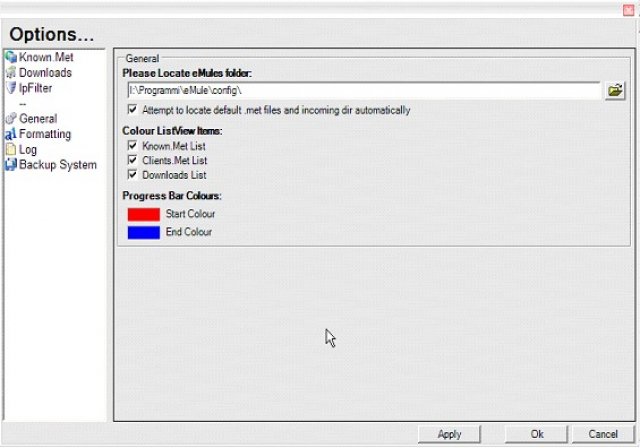
Fatto questo confermate le nuove opzioni cliccando su Apply .
Cliccate ora in alto sul pulsante Repair ed apparirà la seguente schermata:
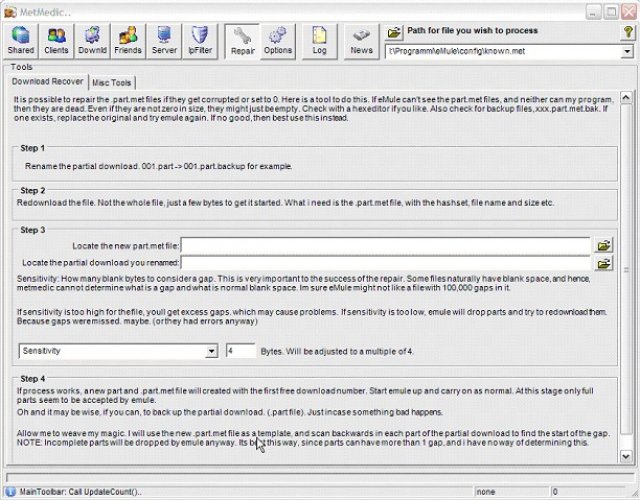
Chiudete Emule e rinominate il file .part corrotto nella cartella temp di emule (ad es. se il file è lo 009.part rinominatelo come 009.part.backup). Cancellate il corrispondente file .met (nell'esempio lo 009.part.met).
Riavviate Emule e mettete in download esattamente lo stesso file che stavate scaricando prima che si danneggiasse (ad esempio se il file che stavate scaricando è “MetMedic.rar” dovete riscaricarlo). Aspettate almeno 5 minuti prima di procedere in modo che tutte le fonti vengano contattate.
Chiudete di nuovo Emule.
In “Locate the new part.met file” selezionare il nuovo .part.met creato da eMule corrispondente al file rimesso in download (per scoprirne il nome fate tasto destro --> Informazioni sul File --> File part.met associato) ed in “Locate the partial download you renamed” inserite il file corrotto che precedentemente avete rinominato (nel nostro caso 009.part.backup). Ricordate di mettere in “tipo di file” l'opzione “all” altrimenti non troverete il file rinominato. Dovreste avere una schermata simile a quella mostrata qui sotto.
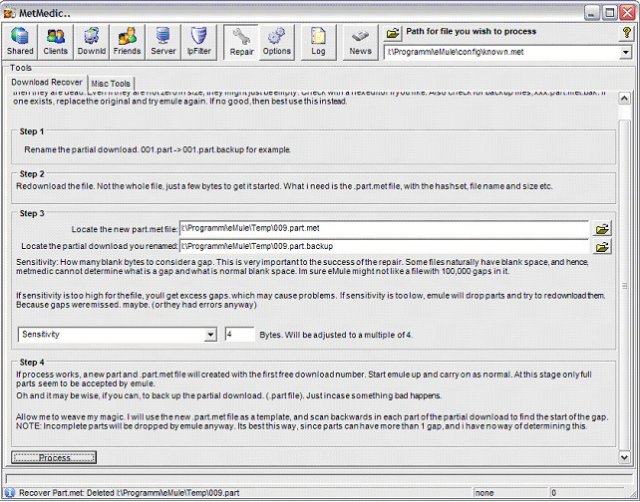
Ora vi basta cliccare su “Process” ed attendere la fine dell’operazione di recupero.